icloud怎么打开
打开iCloud服务的具体操作步骤:
iPhone/iPad端: 1. 进入设备「设置」 2. 点击顶部显示的Apple ID账户名称 3. 选择「iCloud」选项 4. 开启需要使用的iCloud功能开关(如照片、通讯录等) 5. 首次使用时需同意iCloud条款
Mac端: 1. 点击屏幕左上角苹果菜单 2. 选择「系统偏好设置」 3. 点击「Apple ID」图标 4. 在左侧边栏选择「iCloud」 5. 勾选需要同步的服务项目
Windows电脑端: 1. 从苹果官网下载iCloud控制面板 2. 安装后打开iCloud应用 3. 使用Apple ID登录 4. 勾选需要同步的数据类型 5. 点击「应用」保存设置
注意事项: - 需要有效的Apple ID账户 - 设备需保持网络连接 - iOS 10.3及以上版本路径可能略有不同 - 开启服务时会显示存储空间使用情况 - 部分功能需要双重认证
高级设置建议: - 在「iCloud备份」中可设置自动备份 - 「iCloud云盘」可管理文件存储 - 「家人共享」需单独设置 - 网页端可通过icloud.com访问基础功能
iCloud怎么在iPhone上打开?
在iPhone上开启iCloud服务的具体操作步骤如下:
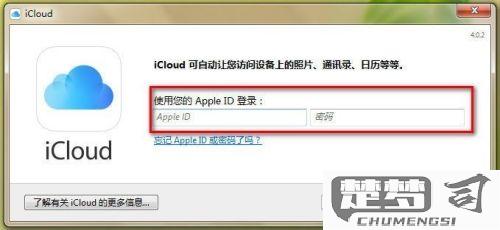
- 解锁iPhone进入主屏幕
- 打开「设置」应用(灰色齿轮图标)
- 点击顶部显示的Apple ID账户名称(带有头像的区域)
- 选择「iCloud」选项进入
- 使用Apple ID账号密码登录(若未登录)
- 开启需要同步的iCloud服务开关:
- 照片
- 通讯录
- 日历
- 备忘录等
注意事项: - 确保iPhone已连接Wi-Fi或蜂窝网络 - iOS系统需更新至较新版本 - 部分功能需要订阅iCloud+服务 - 首次开启时建议连接电源充电
若遇到问题可尝试: - 强制退出设置应用重新进入 - 重启iPhone设备 - 检查Apple ID账户状态
iCloud怎么在Mac上打开?
在Mac上打开iCloud服务的具体操作步骤如下:
- 点击屏幕左上角的苹果菜单(图标)
- 选择"系统偏好设置"
- 在系统偏好设置窗口中点击"Apple ID"(macOS Mojave及更早版本显示为"iCloud")
- 如果尚未登录Apple ID,需要先输入账号密码登录
- 登录后勾选需要使用的iCloud服务选项(如iCloud云盘、照片、备忘录等)
- 点击"完成"按钮保存设置
补充说明: - 需要macOS 10.15 Catalina或更高版本才能使用完整的iCloud功能 - 某些功能如"查找我的Mac"需要额外授权 - 可以在"iCloud云盘"选项中管理文件同步设置 - 点击"管理"按钮可查看iCloud存储空间使用情况
操作完成后,iCloud服务会自动在后台运行,可以通过Finder侧边栏访问iCloud云盘中的文件。
iCloud打开后怎么使用?
iCloud使用指南(详细操作版)
初始设置 - 苹果设备激活时自动提示设置iCloud - 手动设置路径:设置 > [你的姓名] > iCloud - 需使用Apple ID登录(没有可当场注册)
核心功能启用 照片同步 - 开启"iCloud照片":自动上传所有照片/视频 - 优化存储空间:原片存云端,设备保留压缩版 通讯录/日历同步 - 开启对应开关后自动跨设备同步 - 删除操作会同步到所有设备 * iCloud云盘 - 支持保存任何类型文件 - 在文件App中访问管理
存储空间管理 - 查看路径:设置 > [你的姓名] > iCloud > 管理账户存储 - 清理建议: • 删除不用的备份 • 清理大附件邮件 • 移除旧版设备备份 - 升级空间:5GB免费,付费方案50GB/200GB/2TB
电脑端使用 Windows电脑: - 安装iCloud控制面板 - 支持照片/书签/邮件同步 Mac电脑: - 系统偏好设置 > Apple ID > iCloud - 完整功能支持
网页端访问 - 访问icloud.com - 支持功能: ✓ 在线编辑Pages/Numbers/Keynote ✓ 查看Find My设备 ✓ 管理iCloud邮件 ✓ 访问云盘文件
高级功能 - 家人共享:最多5人共享iCloud+套餐 - 隐藏邮件地址:可生成随机邮箱 - HomeKit安防视频:不占用存储空间 - 自定义域名邮箱:需订阅iCloud+
故障处理 - 同步延迟:检查网络连接 - 存储已满:先备份重要数据再清理 - 功能异常:尝试退出Apple ID重登
注意事项: • 开启双重认证更安全 • 使用WiFi进行大文件同步 • 定期检查备份状态 • 更换设备前确认完成同步
